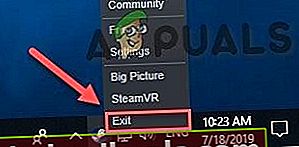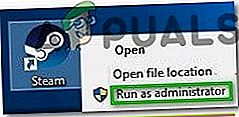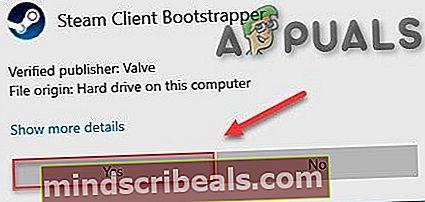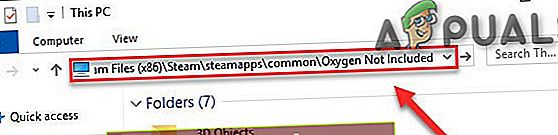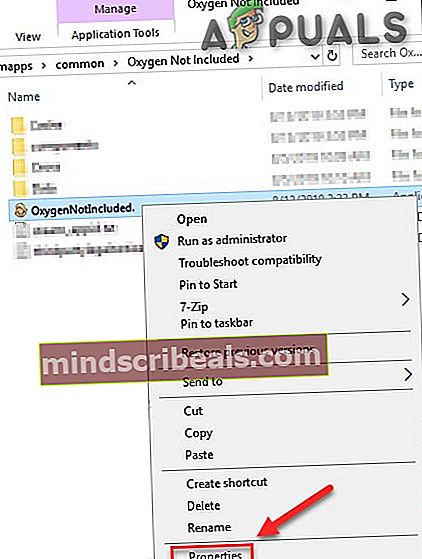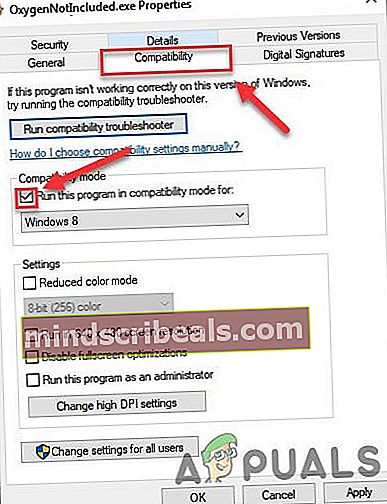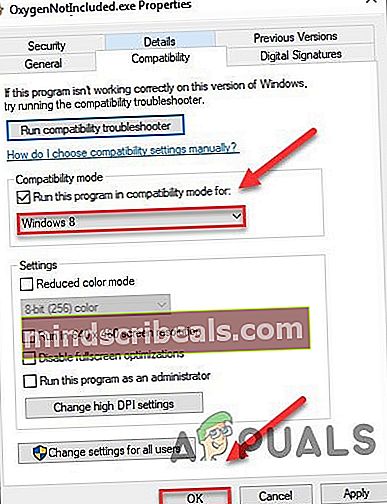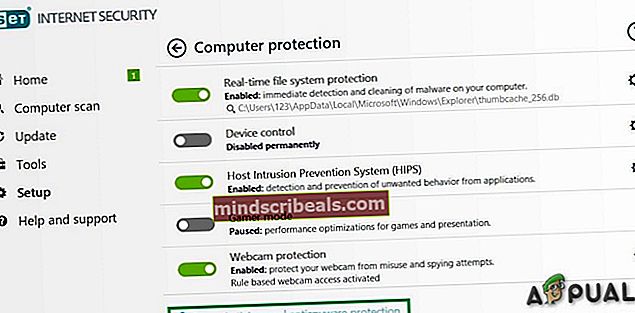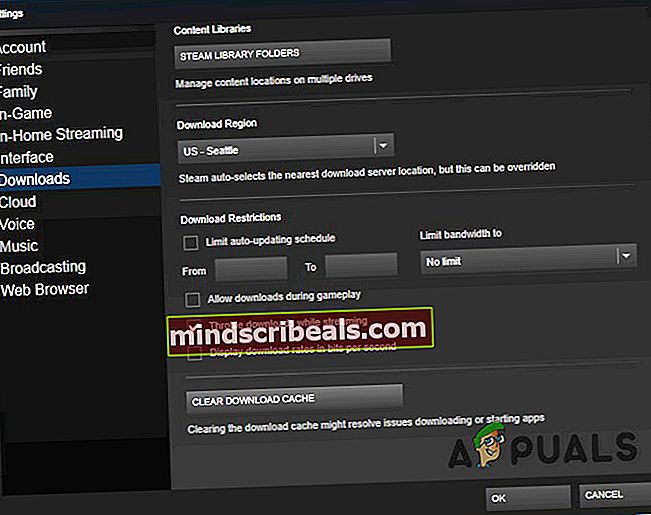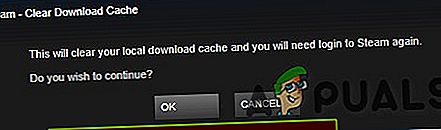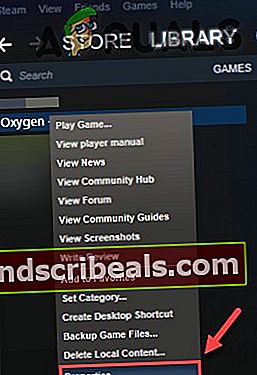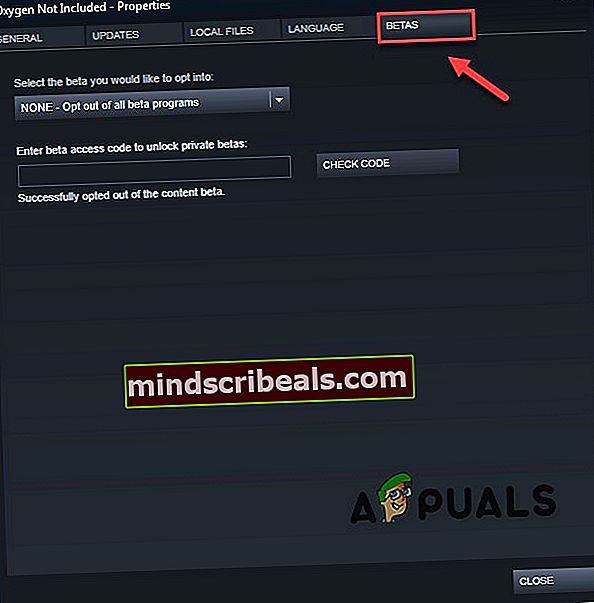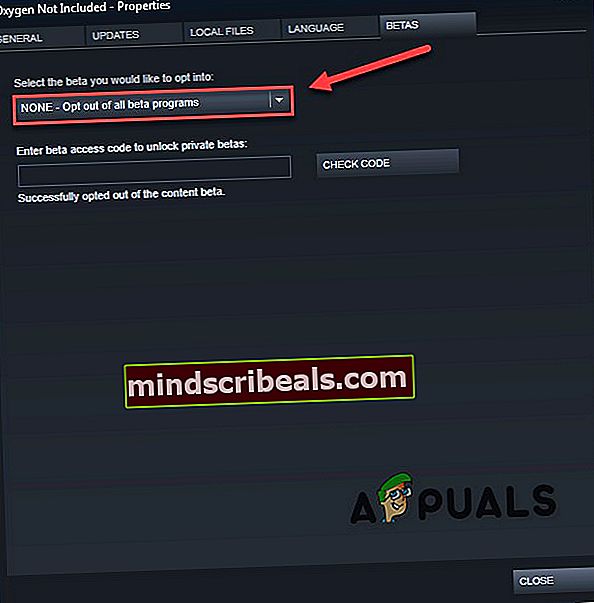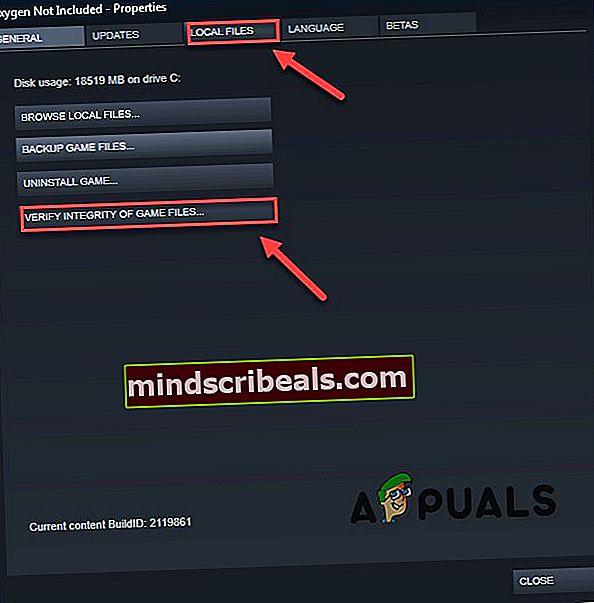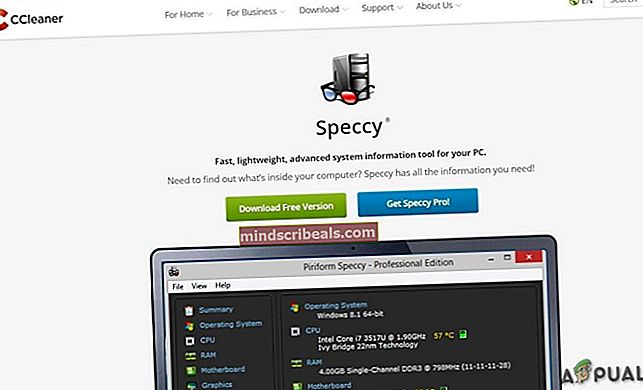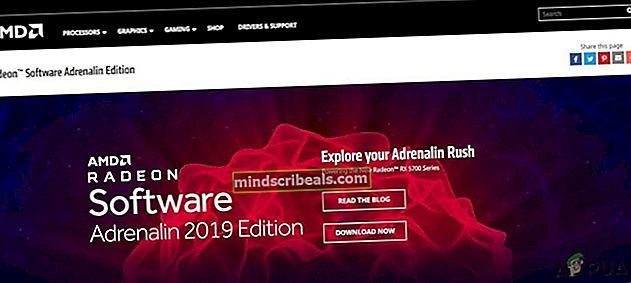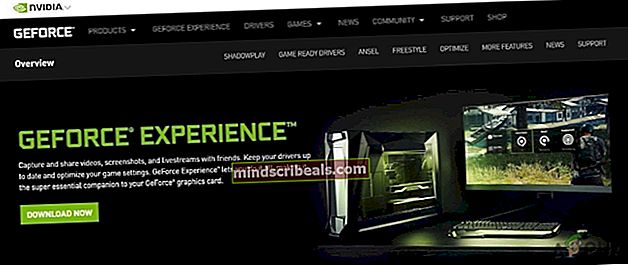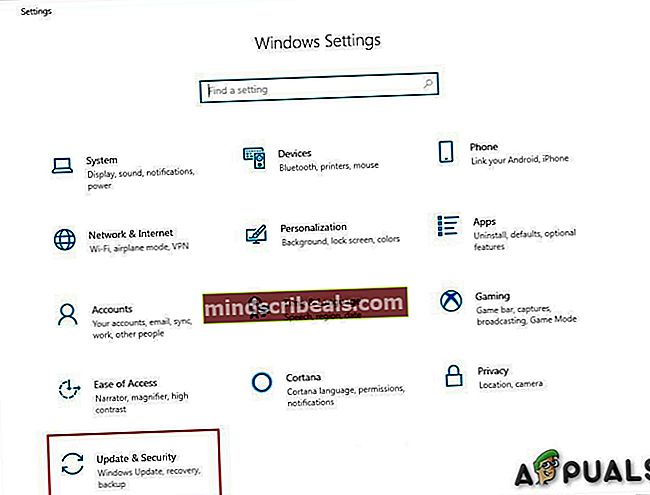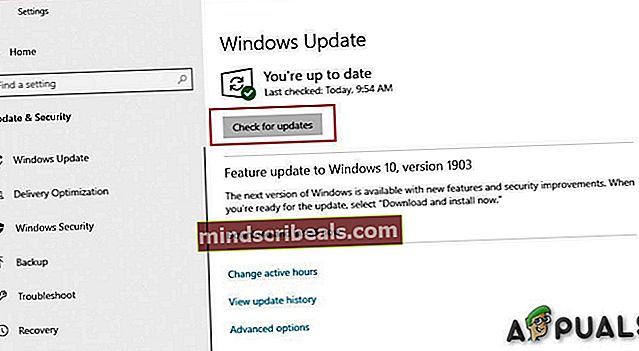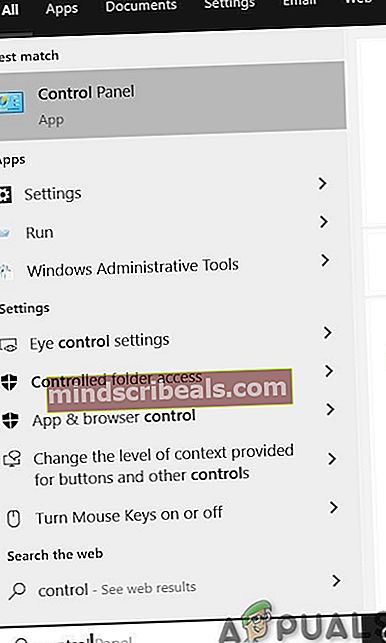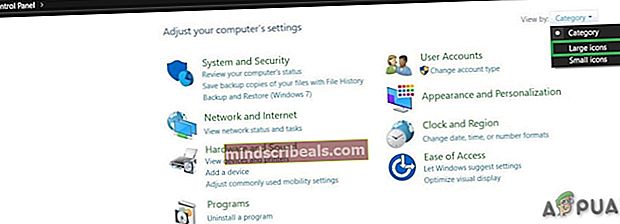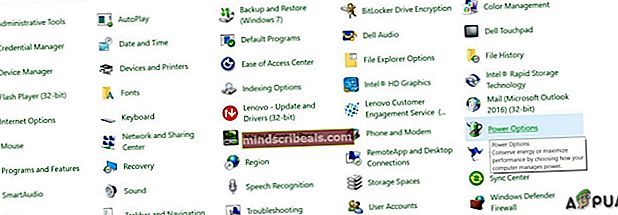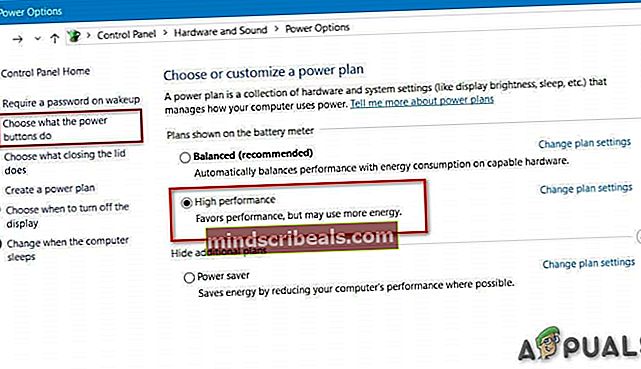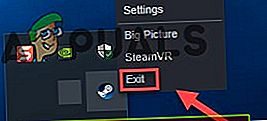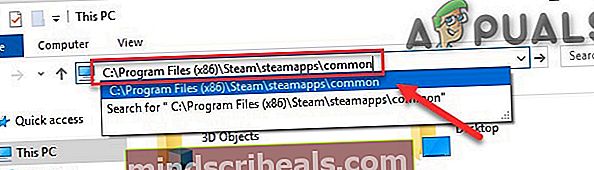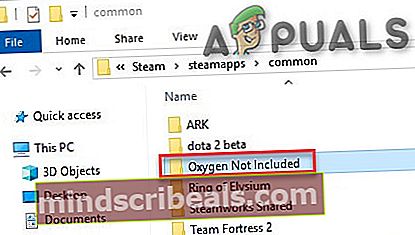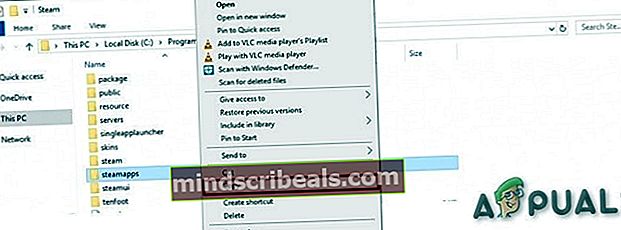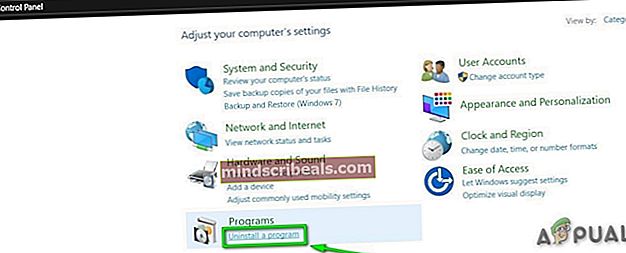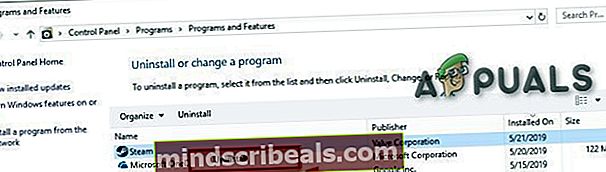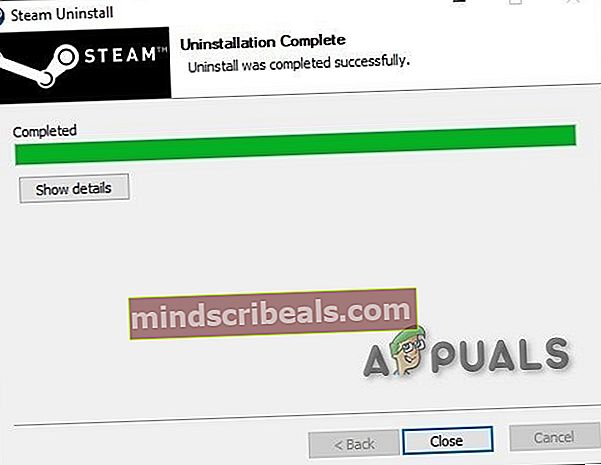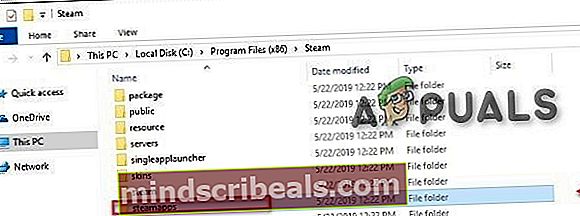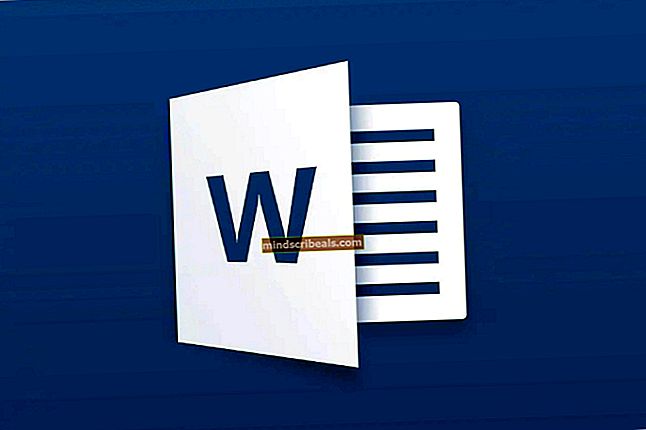Kako popraviti kisik, ki ni vključen, se sesuje?
Klei Entertainment’s Kisik ni vključen je simulacijska videoigra Survival. Izšel je kot zgodnji dostop Steama februarja 2017. Njegova končna različica je bila izdana 30. julija 2019.

Igra pa se pogosto sesuje bodisi med igranjem bodisi med začetkom. O tem pojavu poroča več igralcev. Ugotovili smo lahko vzroke in njihove rešitve, ki so opisani v nadaljevanju.
Kaj povzroča, da kisik ni vključen v sesutje?
Pozorno smo preučili poročila uporabnikov in analizirali kisik, ki ni vključen v naših sistemih, in sklepamo, da se lahko zrušitev zgodi iz naslednjih razlogov, čeprav se lahko zgodi iz razlogov, ki niso navedeni spodaj.
- Sistemske zahteve:Če sistemske zahteve StarCrafta niso izpolnjene, boste ne glede na vse naleteli na težave z zrušitvijo.
- Čakanje na ponovni zagon: Če je bil sistem nedavno posodobljen ali je bila pred kratkim nameščena katera koli aplikacija, ki jo je treba sistem znova zagnati in sistem čaka na ponovni zagon, lahko povzroči zrušitev kisika, ki ni vključen.
- Skrbniške pravice: Če kisik ni vključen ali para zaradi branja / pisanja težav z datotekami zaradi skrbniških pravic lahko povzroči zrušitev kisika, ki ni vključen.
- Težava z združljivostjo: Če je vaš sistem posodobljen pred kratkim, ima lahko težave z združljivostjo s kisikom, ki ni vključen.
- Težave z nastavitvami: Če nastavitve igre niso optimalne, je to lahko vzrok za zrušitev kisika, ki ni vključen.
- Protivirusno napačno pozitivno: Nekateri protivirusni programi lahko določene datoteke exe iger zaznajo kot viruse / trojane kot lažno pozitivne, kar lahko povzroči zrušitev kisika, ki ni vključen.
- Težava s prenosom predpomnilnika: Če ste igro prenesli pred kratkim in se igra včasih zatakne v predpomnilniku za prenos, lahko to povzroči težavo z zrušitvijo.
- Nepravilno delovanje krmilnika: Včasih lahko igralni krmilnik, ki popolnoma deluje v drugih igrah, v Steamu ne deluje pravilno ali pa igra povzroči napako zrušitve.
- Posodobljena različica Ustvarjanje težave: Če je igra posodobljena pred kratkim in posodobljena različica ne deluje optimalno za sistem, lahko povzroči zrušitev kisika, ki ni vključen.
- Napaka Microsoft Visual C ++ 2015: Če Microsoft Visual C ++ 2015 ni pravilno nameščen ali z njim nekaj ni v redu, lahko povzroči zrušitev kisika, ki ni vključen.
- Problematični grafični gonilniki: Grafični gonilniki so glavne komponente, ki prenašajo informacije med grafično kartico in operacijskim sistemom. Če so grafični gonilniki poškodovani / zastareli, lahko povzroči zrušitev kisika, ki ni vključen.
- Windows Update: Windows Updates popravlja vrzeli v sistemu in če sistem ni posodobljen, lahko povzroči zrušitev kisika, ki ni vključen.
- Nastavitve napajanja sistema: Če so nastavitve napajanja sistema v uravnoteženem načinu, kar bo nekoliko omejilo funkcionalnost sistema, kar lahko povzroči napako zrušitve.
- Poškodovane datoteke kisika niso vključene: Datoteke z igrami so poškodovane / poškodovane, zato se kisik, ki ni vključen, lahko sesuje.
- Datoteke, poškodovane s paro: Če so datoteke odjemalca pare poškodovane / poškodovane, lahko igra povzroči zrušitev.
Pred nadaljevanjem potrdite, da imate skrbniški dostop do sistema in imateaktivnointernetna povezava. Prihranite tudi napredek, saj se lahko zgodi veliko manipulacij z igro / sistemom.
1. rešitev:Izpolnite sistemske zahteve
Preden preizkusite bolj tehnične in podrobne rešitve, morate biti prepričani, da sistem, na katerem se predvaja kisik, ki ne vsebuje, izpolnjuje minimalne sistemske zahteve igre. Če sistem ne izpolnjuje zahtev, ima uporabnik različne težave, kot je zrušitev itd.
PC STEAMOS: Windows 7 - 64 bit ali Windows 10 - 64 bit Procesor: i5 2,0 GHz dvojedrni (ali ekvivalent AMD) Spomin:4 GB RAM-a Grafika: Intel HD 4600 (enakovredno AMD ali NVIDIA) DirectX:Različica 11 Skladiščenje: 1,5 GB prostora
MAC OSXOS:OSX 10.9 Procesor: Dvojedrni 2 GHz Spomin: 4 GB RAM-a Grafika: Intel HD 4600 (enakovredno AMD ali NVIDIA) Skladiščenje: 2 GB prostora
LINUXOS:Ubuntu 14.04 Procesor: Dvojedrni 2 GHz Spomin: 4 GB RAM-a Grafika: Intel HD 4600 (enakovredno AMD ali NVIDIA) Skladiščenje: 2 GB prostora
Zdi se, da ta igra ni precej zahtevna, v resnici pa igra ni zahtevna za GPU, vendar je precej lačna igra. Ko napredujete v igri, pride čas, ko RAM sistema se zaduši, zato pred nadaljevanjem naredite svoje, kar ni res. Ta zadušitev RAM-a se običajno zgodi v sistemu Windows.
Če vaš sistem izpolnjuje minimalne sistemske zahteve in se RAM vašega sistema ne zaduši, je čas, da preizkusite naslednjo rešitev.
2. rešitev: Znova zaženite računalnik
Preden začnemo z več tehničnimi rešitvami, velja ponovni zagon sistema kot prvi korak pri odpravljanju težav, povezanih s sistemom.
- Izklopite sistem.
- Nato sistem znova zaženite tako, da odstranite tudi napajalni kabel.
- Po ponovnem zagonu sistema znova zaženite kisik, ki ni vključen.
Če se zruši kisik, ki ni vključen, pojdite na naslednjo rešitev.
Rešitev 3: Zaženite Steam kot skrbnik
Odjemalec Steam včasih zahteva skrbniške pravice za izvajanje določenih funkcij ali dostop do določenih datotek. Torej lahko težavo reši zagon odjemalca Steam kot skrbnik.
- Izhod Steam z desnim klikom naSteam " v opravilni vrstici in nato kliknite "Izhod".
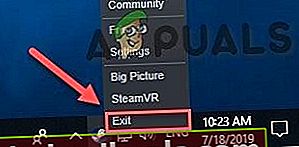
- Z desno miškino tipko klikniteSteam " na namizju in nato izberite "Zaženi kot skrbnik".
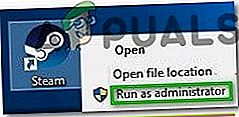
- Nato kliknite »Da ".
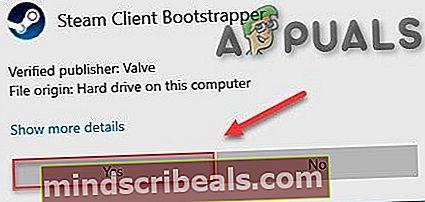
- Zaženite “Oxygen Not Included” iz knjižnice Steam in ne iz bližnjic.
Upamo, da kisik, ki ni vključen, deluje brez napak, če ne, poskusite z naslednjo rešitvijo.
Rešitev 4:Zaženite igro v združljivem načinu
Nekatere posodobitve sistema Windows in kisik, ki ni vključen, imajo lahko težave z združljivostjo in zato kisik, ki ni vključen, preneha delovati. Zagon igre v združljivem načinu lahko reši težavo
- Pritisnite tipkoLogotip sistema Windowsključ & E hkrati za odpiranje »Windows Explorerja«.
- Prilepite pod omenjeno pot v naslovno vrstico v skladu z nastavitvami vašega sistema
C: \ Program Files (x86) \ Steam \ steamapps \ common \ kisik ni vključen
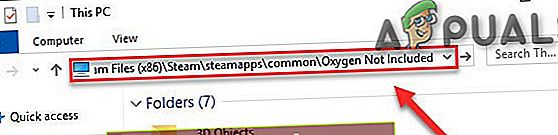
- Desni klik "Kisik ni vključen.exe " in kliknite naLastnosti «.
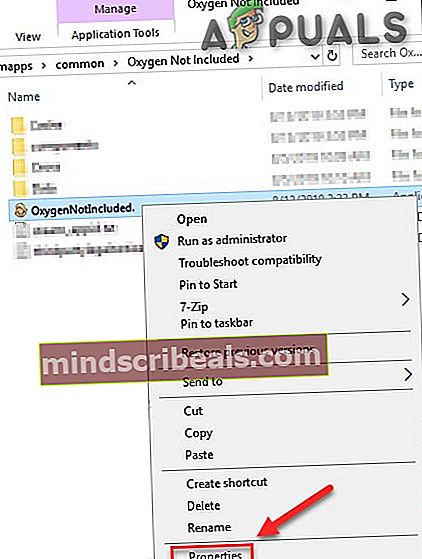
- Premakni se naKompatibilnost" zavihek in potrdite polje na levi strani"Zaženi ta program v načinu združljivosti za".
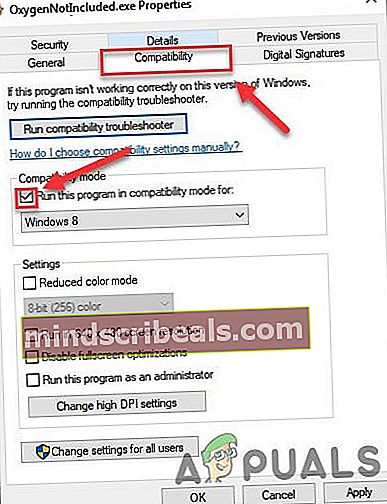
- Zdaj kliknite spustno polje in izberite »Windows 8 ″, nato kliknite na “Prijavite se" & kliknite na "V REDU".
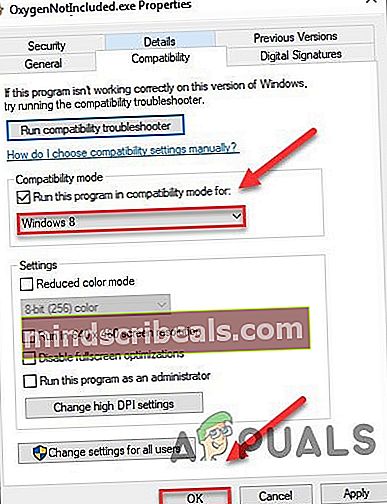
- Ponovno zaženite kisik, ki ni vključen, da vidite težavo.
- Če ne, ponovite zgornje tokrat za Windows 7s spustnega seznama.
Če kisik, ki ni vključen, še vedno zruši v načinu združljivosti, pojdite na naslednji popravek.
Vir:
5. rešitev: Ponastavite nastavitve za kisik, ki niso vključeni, na privzete vrednosti
Včasih lahko neveljavne nastavitve igre povzročijo zrušitev kisika, ki ni vključen, zato lahko težavo rešite s ponastavitvijo na privzete vrednosti.
- Pojdite na »Documents \ Klei \ OxygenNotIncluded \«
- Poiščite kplayerprefs.yaml in ga izbrišite.
- Znova zaženite sistem.
- Ko je ponovni zagon končan, zaženite igro.
Če se kisik, ki ni vključen, še vedno zruši, poskusite z naslednjo rešitvijo.
6. rešitev: Onemogočite protivirusno programsko opremo
Poleg tega imajo nekateri protivirusni in požarni zidovi težave z nekaterimi igrami, kar povzroči lažno pozitiven učinek. Torej lahko težavo odpravite tako, da onemogočite protivirusni sistem vašega sistema / Windows Defender.
- Odprto vaš Protivirusno program in onemogoči to.
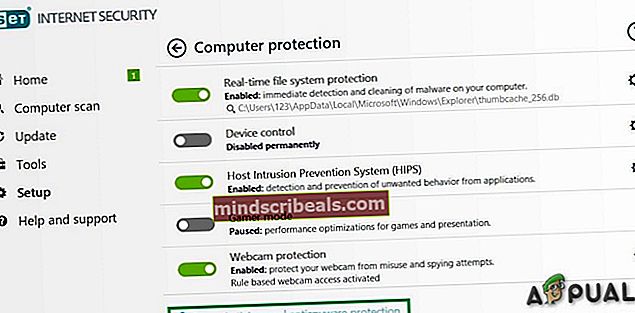
- Če uporabljate ločeno požarni zid aplikacijo, jo tudi onemogočite.
- Znova zaženite kisik, ki ni vključen in preverite, ali se težava ponovno pojavi.
Če igra deluje brez težav, dodajte mapo steam in mapo Oxygen Not Included na seznam izjem v nastavitvah AV. Če se ne premaknete na naslednjo rešitev.
7. rešitev: Počistite predpomnilnik za prenos
Če ste nedavno prenesli kisik, ki ni vključen in se ob zagonu sesuje
Če počistite predpomnilnik za nalaganje, lahko rešite težavo zrušitve. Čeprav trenutno nameščene igre ne bodo vplivale, se boste morali pozneje prijaviti v odjemalca Steam.
- Odprite podokno z nastavitvami odjemalca Steam, tako da izberete »Steam >Nastavitve«V zgornjem levem meniju odjemalca.
- Nato kliknite naPrenosi"
- Poišči "Počistite predpomnilnik prenosovNa dnu in nato kliknite nanj.
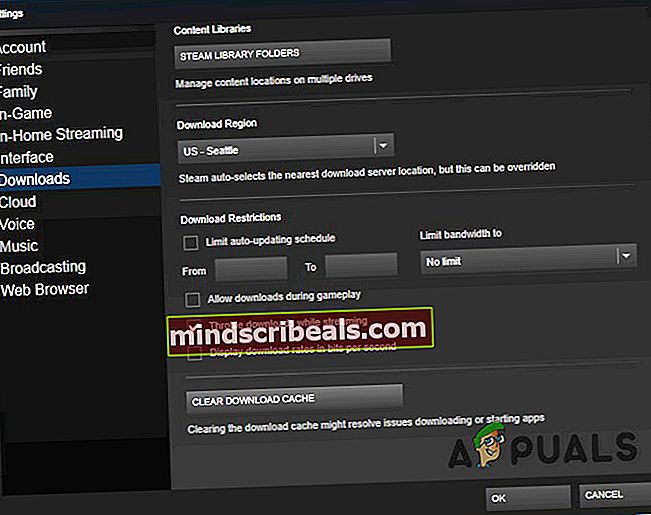
- Po tem se prikaže poziv, v katerem se zahteva potrditev, da se boste morali znova prijaviti v odjemalca Steam. Kliknite »V redu«.
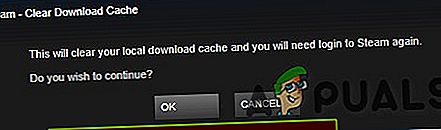
Če imate še vedno težave s kisikom, ki ni vključen, pojdite na naslednjo rešitev.
8. rešitev: Odklopite krmilnik
Včasih, če uporabljate kateri koli krmilnik za igranje iger v odjemalcu Steam, vendar lahko ta določen del strojne opreme ustvari različne težave za odjemalca Steam in igro. Torej, odstranitev krmilnika lahko reši napako igre.
- Izklopite sistem.
- Odklopite krmilnik.
- Znova zaženite sistem.
- Zaženite kisik, ki ni vključen.
Če napaka zrušitve še vedno obstaja, pojdite na naslednjo rešitev.
Rešitev 9:Spremeni podružnice v kisik ni vključeno
Številni igralci poročajo, da se je to posebno obnašanje začelo po posodobitvi igre. Če se vrnete na različico igre s spremembo podružnice, lahko težavo rešite.
- Zaženi Steam.
- KlikniteKnjižnica.

- Desni klikKisik ni vključen in izberiteLastnosti.
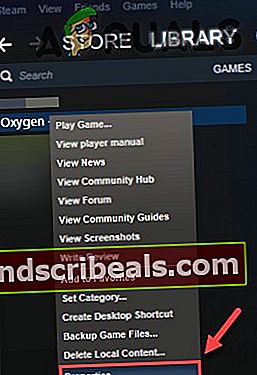
- KlikniteZavihek BETAS.
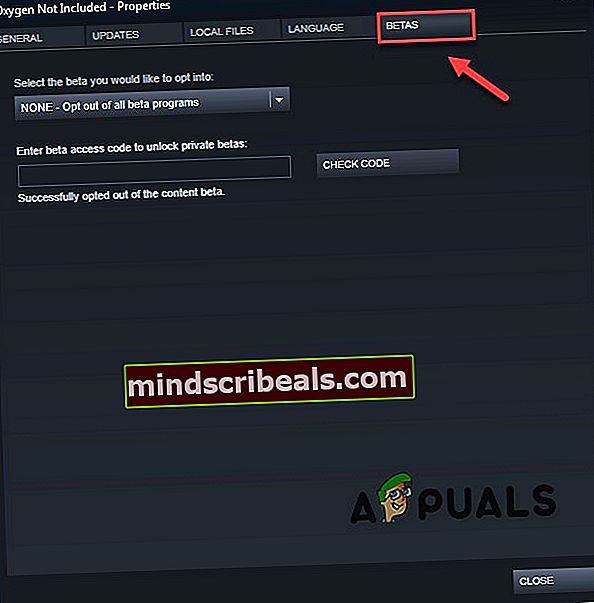
- Kliknite na“Polje s seznamom” da odprete spustni meni, kliknite ime veje, ki jo želite igrati.
- Če dobite geslo za odklepanje ustrezne veje, vnesite geslo v polje zravenPREVERITE KODO, kliknitePREVERITE KODO in vaša veja bo zdaj v spustnem meniju.
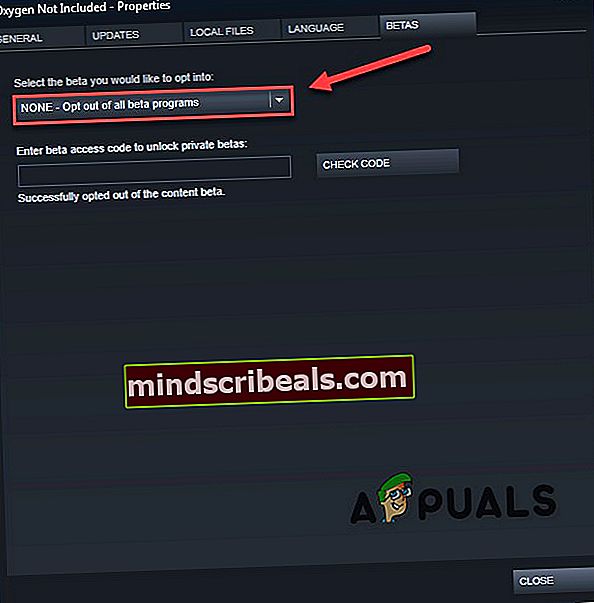
- Kliknite na "PREVERITE INTEGRITETNOST DATOTEK IGRE " po prehodu na zavihek »Lokalne datoteke“. Da bi lahko igro posodobili na novo izbrano vejo.
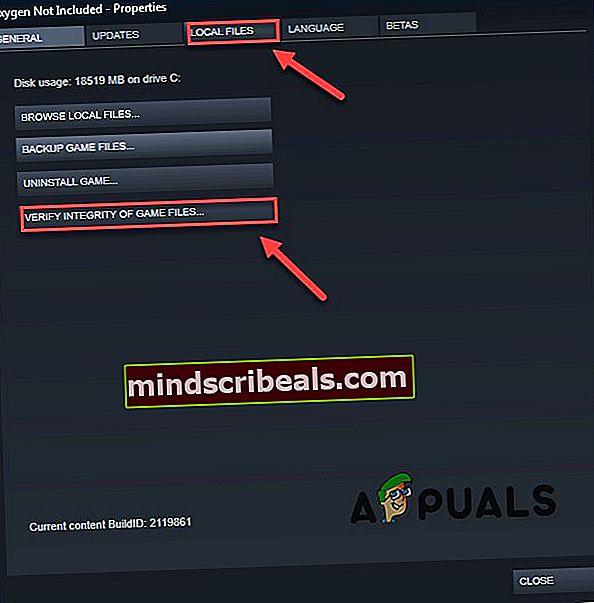
- Pojdite v imenik za shranjevanje kisika, ki ni vključen in poiščite »WoldGetDataSave.dat"In"WorldGenSimSave.dat”In jih izbrišite.
- Ponovni zagon kisika ni vključen.
Če se kisik, ki ni vključen, še vedno zruši, poskusite z naslednjo rešitvijo.
Rešitev 10:NamestiteIzvajanje Microsoft Visual C ++ 2015
Kisik, ki ni vključen, se lahko sesuje, če Microsoft Visual C ++ 2015 Runtime ni pravilno nameščen v sistem. Ker kisik, ki ni vključen, uporablja v sistemu nameščene izvajalne datoteke knjižnice izvajalnega okolja Microsoft Visual C ++. Če s temi datotekami nekaj ni v redu, lahko kisik, ki ni vključen, zruši. Torej je njihova ponovna namestitev dobra možnost pri reševanju težave z zrušitvijo.
- Prenesi "Microsoft Visual C ++ 2015 " izMicrosoftovo spletno mesto.
- Zaženiteprenesena datoteka ”in sledite navodilom na zaslonu, da namestite Microsoft Visual C ++ 2015 runtime.
- Ponovni zagon sistem, tudi če izvajalnega okolja Microsoft Visual C ++ 2015 ni uspelo namestiti.
- Po ponovnem zagonu sistema kosilo igra.
Težavo je treba odpraviti zdaj, če ne, preverite naslednjo rešitev.
Rešitev 11:Posodobite grafični gonilnik
Manjkajoči / zastareli grafični gonilnik sistema lahko povzroči zrušitev kisika, ki ni vključen. Uporabnik mora preveriti svoj sistem za posodobljene gonilnike svojega sistema. Torej lahko posodobitev teh gonilnikov reši težavo.
- Prenesite, namestite in zaženite Speccy.
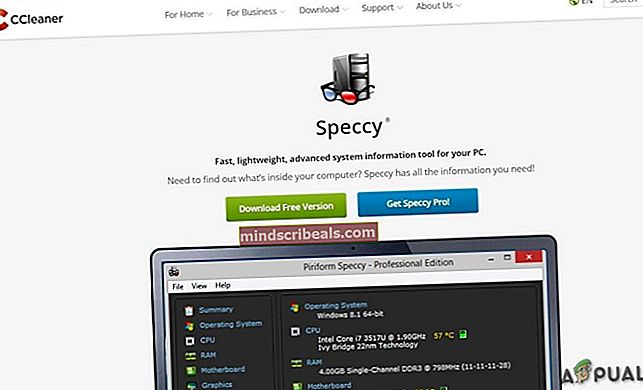
- Če speccy prikaže “Radeon”, “AMD” ali “RX / R9 / R7 / R3” v “Glava grafike”, Obiščite to povezavo za prenos programske opreme Radeon, po prenosu zaženite programsko opremo Radeon, da posodobite grafični gonilnik računalnika.
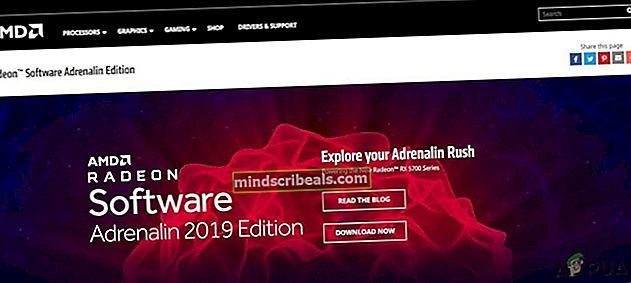
- Če speccy v “Graphics header” prikaže “GeForce”, “Nvidia”, “GTX” ali “RTX”, uporabite to povezavo za prenos programske opreme GeForce Experience za posodobitev grafičnih gonilnikov računalnika.
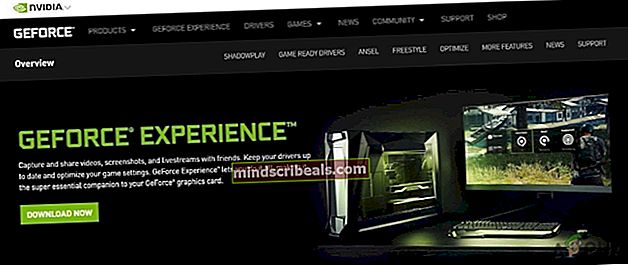
- Ali pa drugače, obiščite spletno mesto proizvajalca grafične kartice in poiščite gonilnike v skladu z operacijskim sistemom vašega računalnika ter nato naložite, namestite in zaženite gonilnik.
- Po posodobitvi gonilnikov zaženite Oxygen Not Included
Če se še vedno sesuje, pojdite na naslednjo rešitev.
Rešitev 12:Preverite, ali so na voljo posodobitve za Windows
Posodobitve sistema Windows odpravljajo številne napake strojne in programske opreme. Torej, da v sistemu ne bo napak, je vedno dobro posodobiti sistem. Če vaš sistem ni posodobljen, lahko težavo reši posodobitev.
- Odprto "Nastavitev sistema Windows « s pritiskom na Tipka Windows + I in nato kliknite naPosodobitve in varnost”.
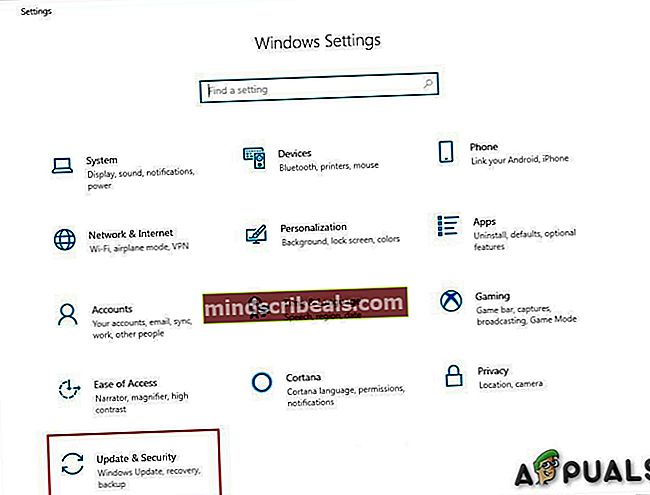
- Nato kliknite »Preveri za posodobitve”.
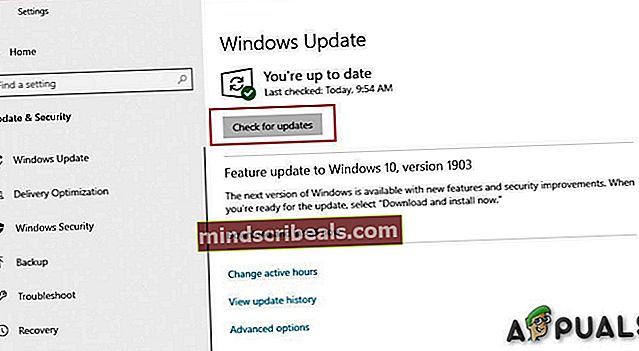
- Po posodobitvi sistema zaženite »Kisik ni vključen”
Če še vedno ni mogoče zrušiti, poskusite z naslednjo rešitvijo.
Rešitev 13:Spremenite načrt napajanja v računalniku
Če je možnost za napajanje vašega sistema v ravnotežnem načinu, bo upočasnila sistem in prihranila energijo, kar lahko privede do slabe učinkovitosti sistema, zato lahko pride do sesutja kisika, ki ni vključen. Uravnoteženi način samodejno prilagodi hitrost procesorja glede na potrebe računalnika. Medtem ko visokozmogljiv način večino časa ohranja vaš računalnik pri visoki hitrosti. Ne pozabite, da bo sistem v tem načinu napajanja proizvedel več toplote. Če spremenite načrt napajanja na visoko zmogljivost, lahko to težavo rešite.
- Pritisnite tipkoLogotip sistema Windows tipko, nato vnesitenadzor. In v nastalem meniju kliknite Nadzorna plošča.
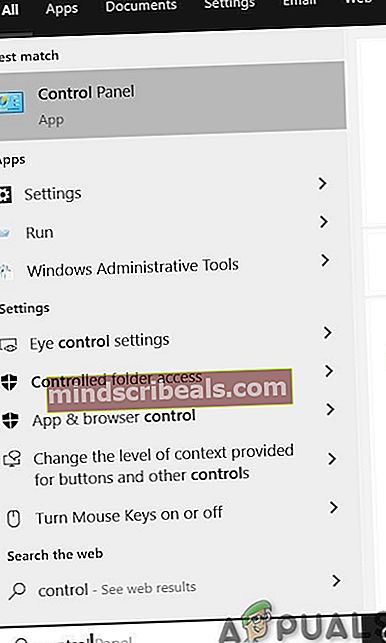
- Spodaj Ogled, kliknite Velike ikone.
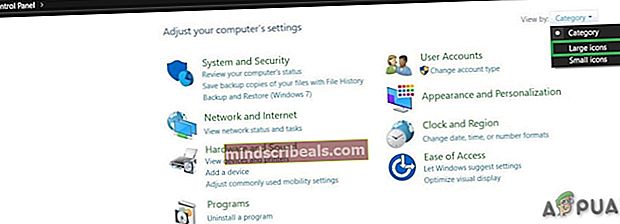
- IzberiteMožnosti napajanja.
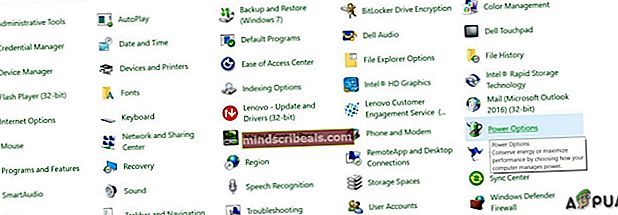
- IzberiteVisokozmogljivo.
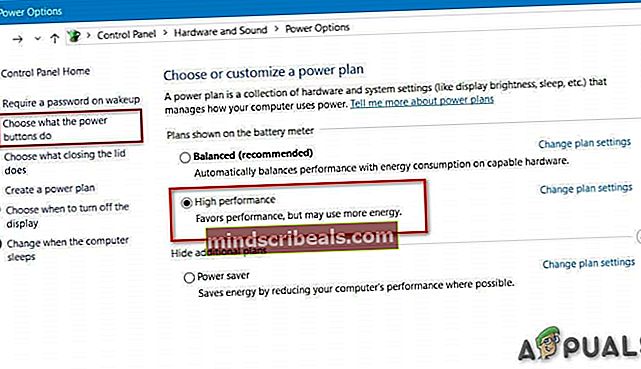
- Ponovni zagon računalnik.
- Lansiranje kisika ni vključeno.
Če težava z zrušitvijo ni rešena, nadaljujte in poskusite z naslednjo rešitvijo.
Rešitev 14: Ponovno namestite kisik, ki ni vključen
Če težave povzročajo nekatere igre ali nastavitve, lahko težavo reši ponovna namestitev kisika, ki ni vključen.
- Če se Steam zdaj izvaja, z desno miškino tipko kliknite ikono »Steam« v opravilni vrstici in nato kliknite »Izhod «.
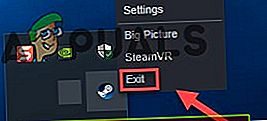
- Pritisnite tipkoLogotip sistema Windowstipko inEhkrati odpreti “File Explorer”.
- V naslovno vrstico prilepite naslednjo pot v skladu z nastavitvami vašega sistema
C: \ Program Files (x86) \ Steam \ steamapps \ common
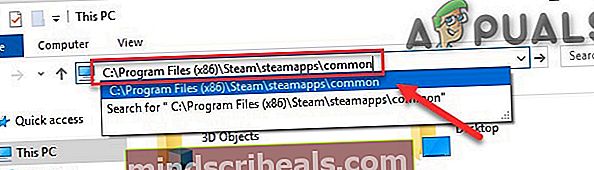
- Označite Mapa s kisikom ni vključenain nato pritisniteIzbriši tipko na tipkovnici, da izbrišete mapo.
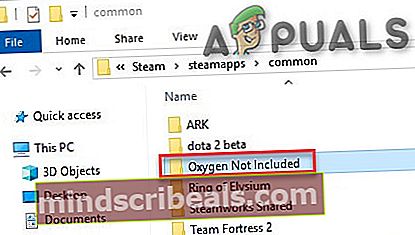
- Zdaj zaženite Steam in nato prenesite in namestite “Oxygen Not Included”.
- Zdaj zaženite igro »Kisik ni vključen«.
Če se po ponovni namestitvi igre še vedno zruši, pojdite na naslednjo rešitev.
Rešitev 15: Znova namestite Steam
Če na žalost težava še vedno ni rešena, v skrajnem primeru znova namestite paro, da jo rešite.
- Kliknite na "Odpri lokacijo datoteke ”po desnem kliku na"Steam"ikono odjemalca na namizju vašega sistema.
- Kopirajtesteamapps " mapo in nato kopijo postavite na drugo mesto za varnostno kopiranje.
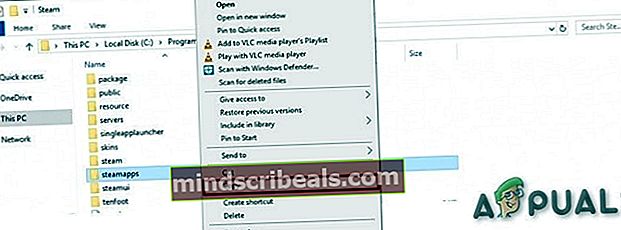
- PritisniteLogotip sistema Windows ” tipko, nato vnesitenadzor «. nato kliknite "Nadzorna plošča".
- Spodaj Ogled avtorja, izberiteKategorija.
- Izberite “Odstrani program ”.
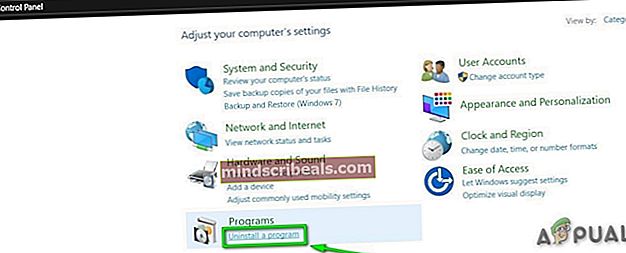
- Desni klik "Steam"In nato kliknite"Odstrani «.
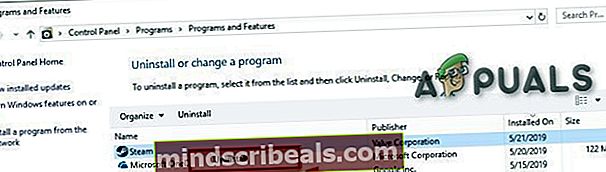
- Če želite odstraniti Steam, sledite navodilom na zaslonu in počakajte, da se postopek zaključi.
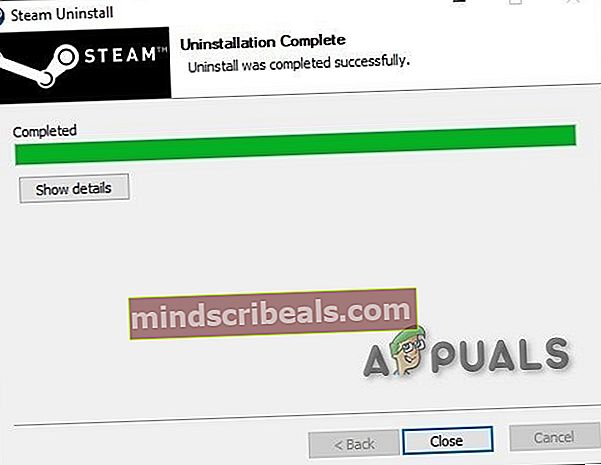
- Prenesite paro
- Odprto preneseno datoteko za namestitev Steama.
- Zdaj z desno miškino tipko klikniteIkona pare "
- Nato izberite »Odpri lokacijo datoteke ”.
- Premakni varnostno kopijo mapa steamappski je bila varnostno kopirana na vašo trenutno lokacijo imenika.
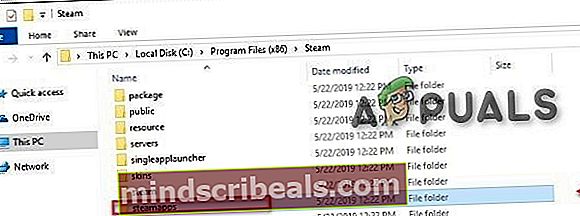
- Znova zaženite Steam in svojo igro.
Upajmo, da lahko zdaj igrate Oxygen Not Included. Uživajte v igri! Če imate kakršna koli vprašanja ali predloge, pustite komentar spodaj.